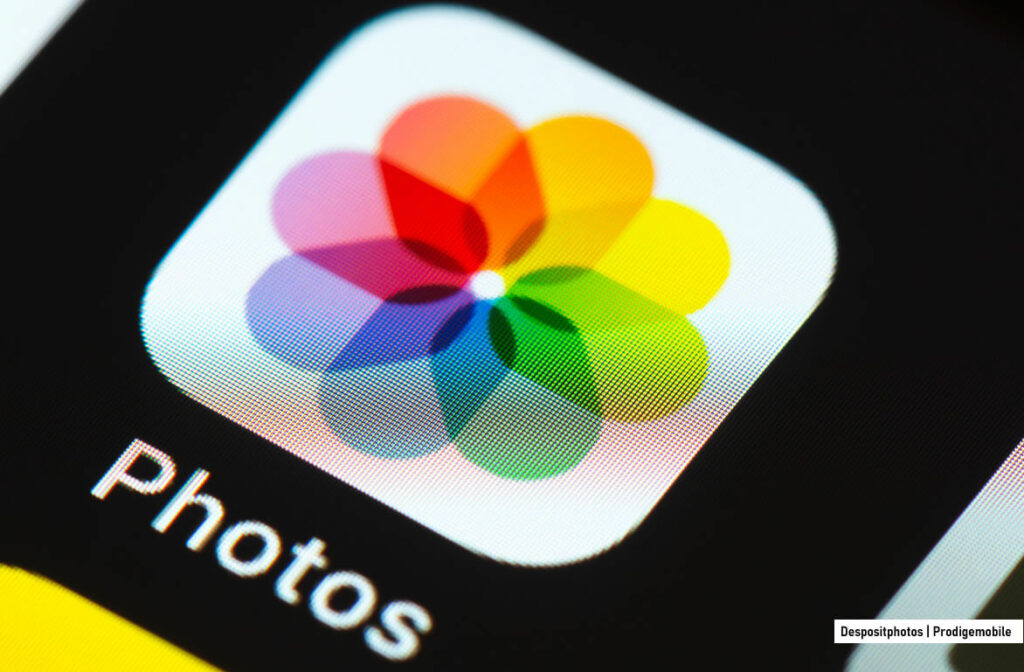Vous utilisez un iPhone et un appareil Xiaomi au quotidien ? Vous serez certainement heureux d’apprendre qu’il est désormais possible de synchroniser automatiquement les photos de votre iPhone avec Xiaomi Cloud, sans passer par des solutions tierces ni effectuer de transferts manuels fastidieux. On vous explique comment profiter de cette nouvelle fonctionnalité.
Une passerelle inédite entre Apple et Xiaomi
On le sait, Xiaomi s’est longtemps inspiré des produits Apple pour concevoir ses propres appareils. Mais avec cette nouvelle fonctionnalité, le constructeur chinois franchit un cap : il ne se contente plus d’imiter, il cherche désormais à créer des ponts concrets entre les deux écosystèmes.
La dernière version de son application Xiaomi Interconnectivity, compatible avec l’iPhone, l’iPad et le Mac est désormais capable de synchroniser automatiquement les photos de l’app Photos d’iOS avec Xiaomi Cloud.
Une fois cette option activée, votre photothèque sera accessible en haute résolution depuis n’importe lequel de vos appareils Xiaomi (smartphone, tablette, PC). Il faudra juste veiller à ce que tous vos appareils soient connectés au même compte Xiaomi et disposent d’une connexion internet active.
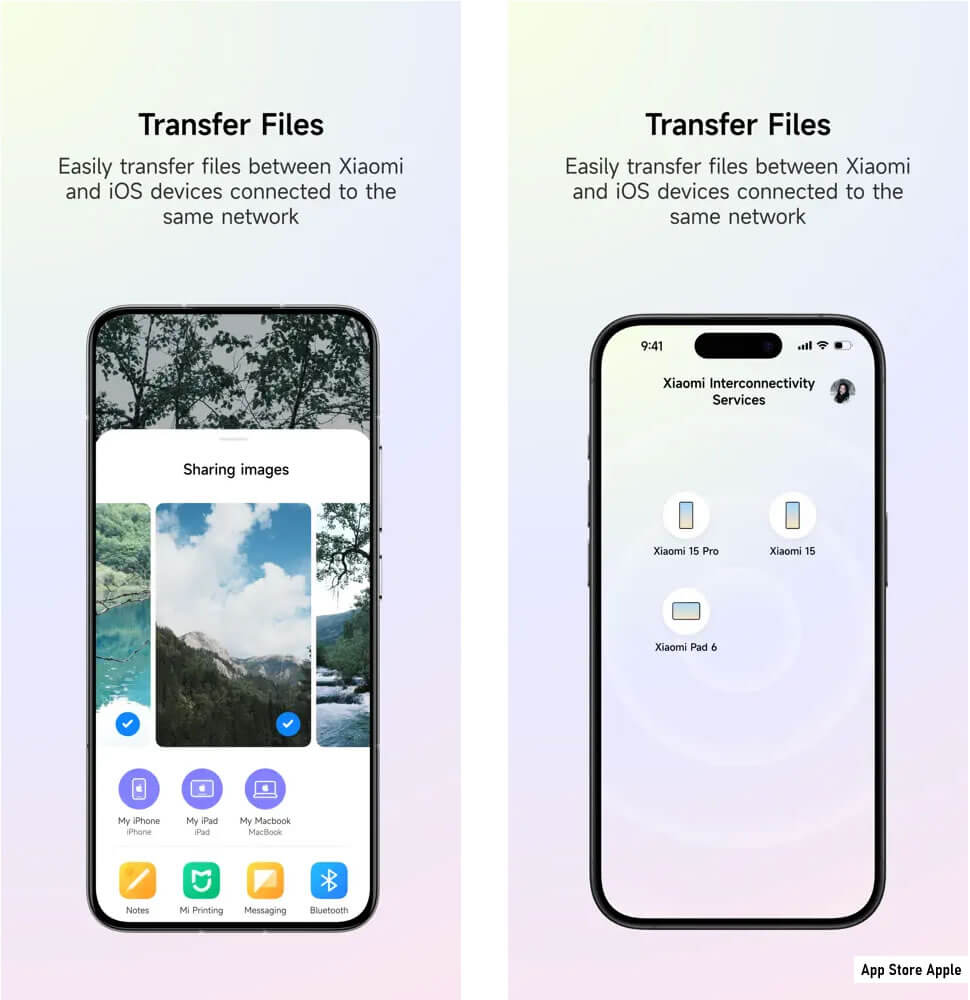
Alors certes, cette nouveauté ne révolutionne pas l’univers du cloud, mais elle représente un pas important vers une meilleure interopérabilité. Les utilisateurs qui jonglent quotidiennement entre un iPhone et un appareil Xiaomi apprécieront cette nouvelle fonctionnalité.
Comment activer la synchronisation des photos iPhone vers Xiaomi Cloud
Avant de commencer, vérifiez que votre iPhone ou iPad est équipé d’iOS 14 ou d’une version ultérieure. En dessous de cette version, l’application Xiaomi Interconnectivity ne sera pas en mesure d’accéder à votre bibliothèque de photos ni de lancer la synchronisation vers Xiaomi Cloud.
1. Télécharger ou mettre à jour l’application
- Ouvrez l’App Store sur votre iPhone ou iPad.
- Recherchez Xiaomi Interconnectivity.
- Si l’application est déjà installée, assurez-vous qu’elle est bien à la version 1.7.2 ou ultérieure.
- Sinon, téléchargez-la gratuitement.
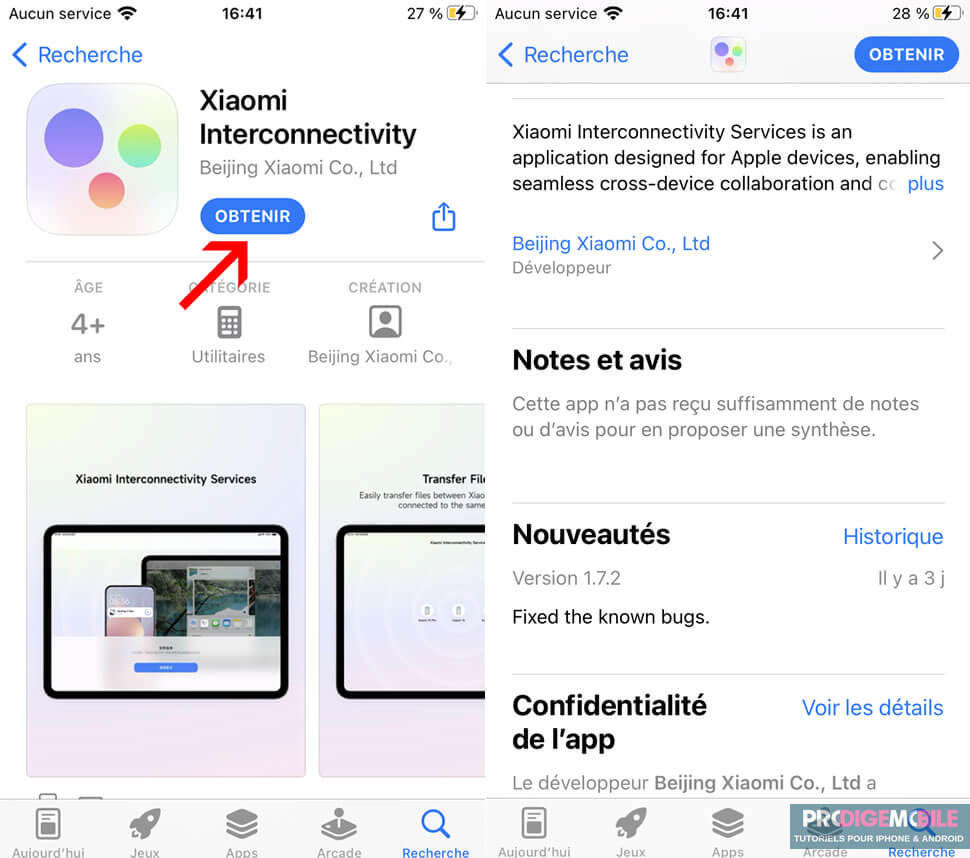
2. Connectez-vous à votre compte Xiaomi
- Lancez l’application.
- Identifiez-vous avec vos identifiants Xiaomi (ou créez un compte si nécessaire).
- Vérifiez que le même compte est utilisé sur tous vos appareils Xiaomi (smartphone, tablette, PC) pour que la synchronisation fonctionne.
3. Activez la synchronisation des photos
- Dans l’app, rendez-vous dans le menu Paramètres ou Settings.
- Repérez l’option » Synchronisation des photos » ou » Cloud album « .
- Activez cette option.
- Autorisez l’accès à la photothèque iOS lorsque l’application le demande.
4. Autorisation d’accès aux photos
- L’application vous demandera l’autorisation d’accéder à votre photothèque iPhone.
- Acceptez cette demande pour permettre la synchronisation automatique.
Pensez à forcer le transfert de données en Wi-Fi directement depuis les paramètres de l’application. Cela évitera d’utiliser votre forfait mobile (4G/5G) de manière excessive et garantira une synchronisation plus rapide et plus stable, notamment lors du premier envoi de votre photothèque vers le cloud.
A noter que toutes vos photos y compris les nouveaux clichés seront automatiquement sauvegardés vers Xiaomi Cloud. De même, les photos conserveront leur résolution d’origine lors du transfert.
Source: Macrumors